Musical Instrument Digital Interface (MIDI) là một giao thức hỗ trợ giao tiếp giữa các nhạc cụ bên ngoài và máy tính của bạn. MIDI được sử dụng khi bạn kết nối một thiết bị dựa trên giao thức này, được gọi là thiết bị MIDI, với PC.
MIDI driver, giống như bất kỳ driver nào khác trên máy tính, là một chương trình cho phép thiết bị MIDI bên ngoài giao tiếp với hệ điều hành. Nếu không có một driver như vậy, các thiết bị MIDI sẽ chỉ là những thứ vô dụng. Vậy làm thế nào để bạn thiết lập driver MIDI trên Windows 10?
Làm thế nào để cài đặt driver MIDI trên Windows 10?
Trong hầu hết các máy tính hiện đại, driver được cài đặt tự động ngay khi bạn cắm thiết bị bên ngoài vào. Điều này cũng xảy ra với thiết bị MIDI.
Nếu điều này không xảy ra vì một lý do nào đó, đừng thất vọng. Dưới đây là một số cách thay thế để cài đặt driver MIDI mà bạn có thể thử.
1. Sử dụng Device Manager
Trước khi bắt đầu cài đặt driver mới, tốt hơn nên kiểm tra và xem liệu bạn đã cài đặt một số driver chưa. Device Manager sẽ hữu ích ở đây.
Device Manager là một công cụ trong Microsoft Windows cung cấp cho bạn cái nhìn tổng quan về tất cả phần cứng được cài đặt trên hệ thống. Ngoài ra, nó cũng cho phép bạn kiểm tra, cài đặt, cập nhật hoặc xóa bất kỳ driver nào khỏi máy tính.
Để bắt đầu, hãy nhấn phím Windows + R để mở hộp thoại Run. Sau đó, nhập devmgmt.msc và nhấn Enter.
Thao tác này sẽ khởi chạy Windows Device Manager. Nó sẽ hiển thị cho bạn các thiết bị phần cứng đã được cài đặt trên PC. Bây giờ, bạn có thể chỉ cần kiểm tra và xem liệu bạn đã cài đặt driver MIDI trên PC của mình chưa.
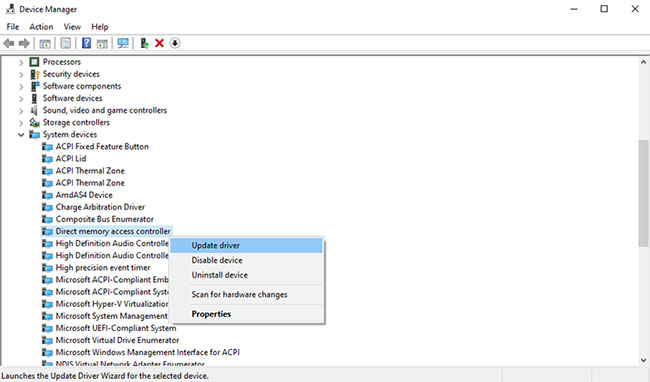
Để đảm bảo rằng bạn đang sử dụng đúng driver được cập nhật, bạn chỉ cần nhấp chuột phải vào driver. Bạn sẽ thấy một loạt các tùy chọn xuất hiện như Properties, Update driver, Uninstall device, Disable device, v.v... Xem có bất kỳ tùy chọn nào trong số này hoạt động không và driver MIDI sẽ bắt đầu hoạt động trở lại.
2. Sử dụng Windows Update để tìm driver MIDI
Đã bao lâu rồi kể từ lần cuối bạn cập nhật Windows của mình? Windows Update là một tiện ích miễn phí cài đặt các bản cập nhật tự động, cho cả Windows và cho những thiết bị của riêng bạn.
Trong trường hợp này, Windows Update cũng có thể cài đặt driver MIDI mà Windows 10 đang bị thiếu. Để khởi chạy Windows Update, hãy nhập update vào thanh tìm kiếm trên menu Start của Windows và chọn kết quả phù hợp nhất. Khi cửa sổ Windows Update xuất hiện, hãy nhấp vào Check for updates.
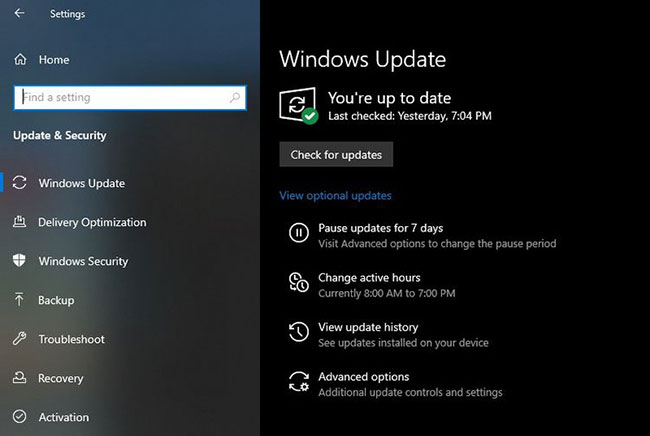
3. Cài đặt driver MIDI từ trang web của nhà sản xuất
Đối với hầu hết các lỗi xảy ra trên máy tính, Windows sẽ hỗ trợ bạn. Có rất nhiều công cụ cho bạn sử dụng. Nhưng đôi khi, bạn cần làm mọi thứ theo cách thủ công.
Tùy chọn thứ ba là cài đặt driver MIDI từ trang web của nhà sản xuất thiết bị MIDI. Các nhà sản xuất thường cung cấp driver thiết bị trên trang web của họ. Vì vậy, hãy tra cứu trang web của nhà sản xuất, tải xuống và cài đặt driver bạn cần.
File tải xuống rất có thể sẽ là file EXE hoặc file ZIP. Nếu đó là file EXE, bạn có thể khởi chạy nó để cài đặt driver. Tuy nhiên, nếu đó là file ZIP, trước tiên bạn sẽ phải giải nén và sau đó cài đặt từ trình hướng dẫn cài đặt EXE.
4. Sử dụng ứng dụng của bên thứ ba
Khi vẫn thất bại, phương án cuối cùng là sử dụng một ứng dụng chuyên nghiệp. Rất nhiều ứng dụng có thể giúp bạn điều này.
Ví dụ, Driver Easy là một công cụ nhanh chóng và đơn giản mà bài viết khuyên dùng (cách sử dụng Driver Easy sẽ được trình bày trong bài viết này). Tuy nhiên, có rất nhiều ứng dụng thực hiện công việc tương tự, chẳng hạn như DriverPack. Bạn có thể chọn bất kỳ công cụ nào trong số này để hoàn thành công việc.
Nếu bạn quyết định cài đặt Driver Easy, hãy cắm thiết bị MIDI và làm theo các bước sau:
Bước 1: Nhấp vào nút Scan và để ứng dụng quét các thiết bị được kết nối trên PC.
Bước 2: Tiếp theo, nhấp vào Update. Thao tác này sẽ cài đặt tất cả các driver đã lỗi thời hoặc bị thiếu mà PC cần.
Bước 3: Khi Driver Easy nhận diện được thiết bị MIDI của bạn, nó sẽ tự động tải xuống và cài đặt driver trên PC.
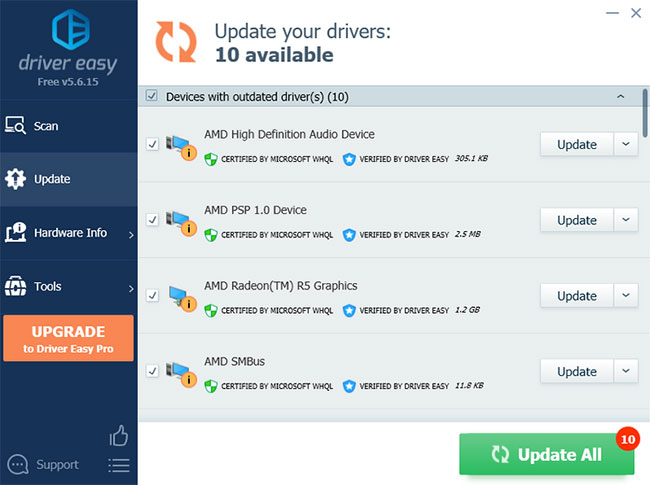
Chúc bạn thực hiện thành công!
 Công nghệ
Công nghệ  AI
AI  Windows
Windows  iPhone
iPhone  Android
Android  Học IT
Học IT  Download
Download  Tiện ích
Tiện ích  Khoa học
Khoa học  Game
Game  Làng CN
Làng CN  Ứng dụng
Ứng dụng 
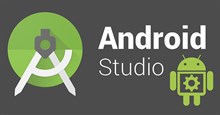

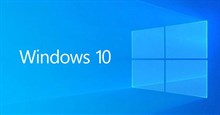




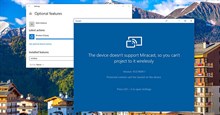
 Windows 11
Windows 11  Windows 10
Windows 10  Windows 7
Windows 7  Windows 8
Windows 8  Cấu hình Router/Switch
Cấu hình Router/Switch 









 Linux
Linux  Đồng hồ thông minh
Đồng hồ thông minh  macOS
macOS  Chụp ảnh - Quay phim
Chụp ảnh - Quay phim  Thủ thuật SEO
Thủ thuật SEO  Phần cứng
Phần cứng  Kiến thức cơ bản
Kiến thức cơ bản  Lập trình
Lập trình  Dịch vụ công trực tuyến
Dịch vụ công trực tuyến  Dịch vụ nhà mạng
Dịch vụ nhà mạng  Quiz công nghệ
Quiz công nghệ  Microsoft Word 2016
Microsoft Word 2016  Microsoft Word 2013
Microsoft Word 2013  Microsoft Word 2007
Microsoft Word 2007  Microsoft Excel 2019
Microsoft Excel 2019  Microsoft Excel 2016
Microsoft Excel 2016  Microsoft PowerPoint 2019
Microsoft PowerPoint 2019  Google Sheets
Google Sheets  Học Photoshop
Học Photoshop  Lập trình Scratch
Lập trình Scratch  Bootstrap
Bootstrap  Năng suất
Năng suất  Game - Trò chơi
Game - Trò chơi  Hệ thống
Hệ thống  Thiết kế & Đồ họa
Thiết kế & Đồ họa  Internet
Internet  Bảo mật, Antivirus
Bảo mật, Antivirus  Doanh nghiệp
Doanh nghiệp  Ảnh & Video
Ảnh & Video  Giải trí & Âm nhạc
Giải trí & Âm nhạc  Mạng xã hội
Mạng xã hội  Lập trình
Lập trình  Giáo dục - Học tập
Giáo dục - Học tập  Lối sống
Lối sống  Tài chính & Mua sắm
Tài chính & Mua sắm  AI Trí tuệ nhân tạo
AI Trí tuệ nhân tạo  ChatGPT
ChatGPT  Gemini
Gemini  Điện máy
Điện máy  Tivi
Tivi  Tủ lạnh
Tủ lạnh  Điều hòa
Điều hòa  Máy giặt
Máy giặt  Cuộc sống
Cuộc sống  TOP
TOP  Kỹ năng
Kỹ năng  Món ngon mỗi ngày
Món ngon mỗi ngày  Nuôi dạy con
Nuôi dạy con  Mẹo vặt
Mẹo vặt  Phim ảnh, Truyện
Phim ảnh, Truyện  Làm đẹp
Làm đẹp  DIY - Handmade
DIY - Handmade  Du lịch
Du lịch  Quà tặng
Quà tặng  Giải trí
Giải trí  Là gì?
Là gì?  Nhà đẹp
Nhà đẹp  Giáng sinh - Noel
Giáng sinh - Noel  Hướng dẫn
Hướng dẫn  Ô tô, Xe máy
Ô tô, Xe máy  Tấn công mạng
Tấn công mạng  Chuyện công nghệ
Chuyện công nghệ  Công nghệ mới
Công nghệ mới  Trí tuệ Thiên tài
Trí tuệ Thiên tài